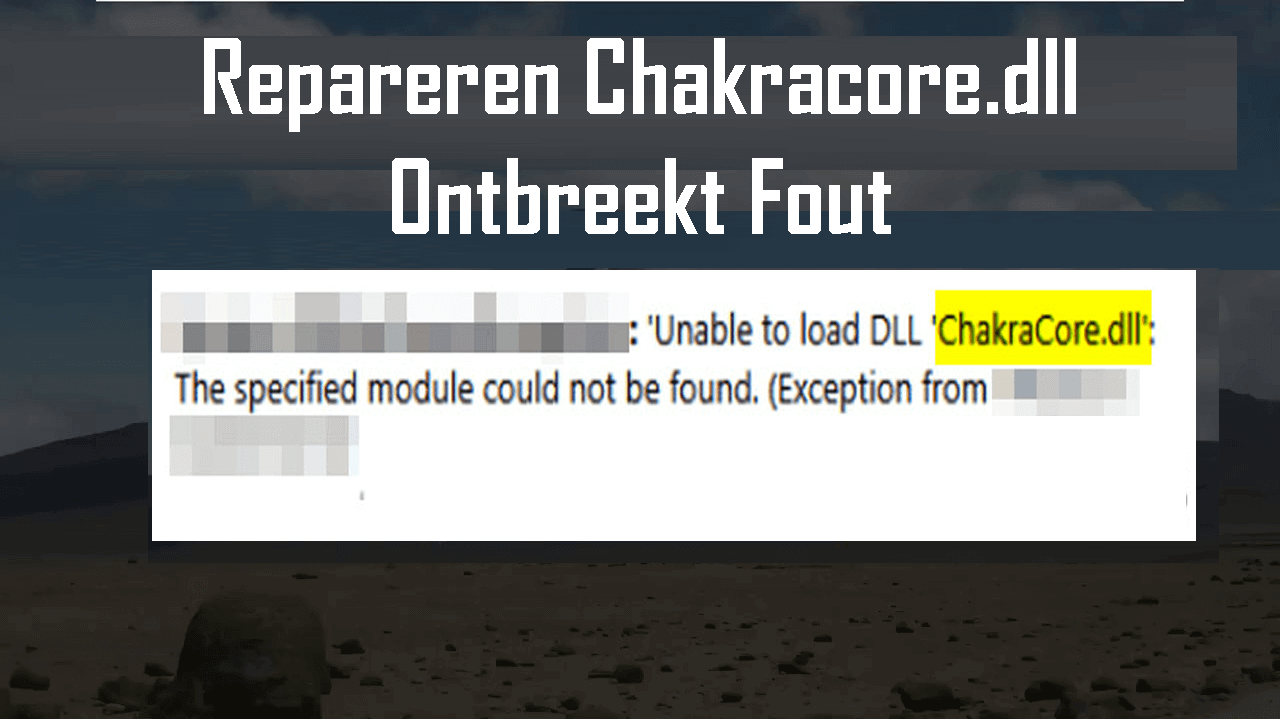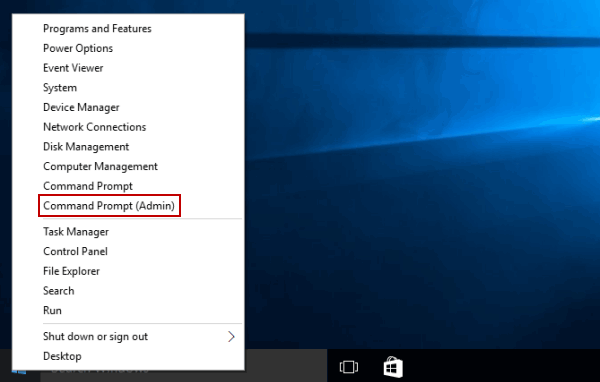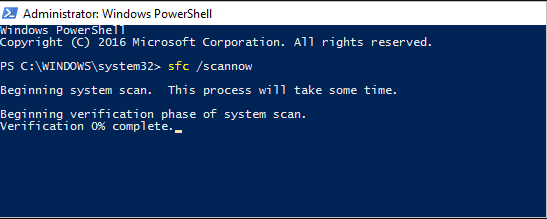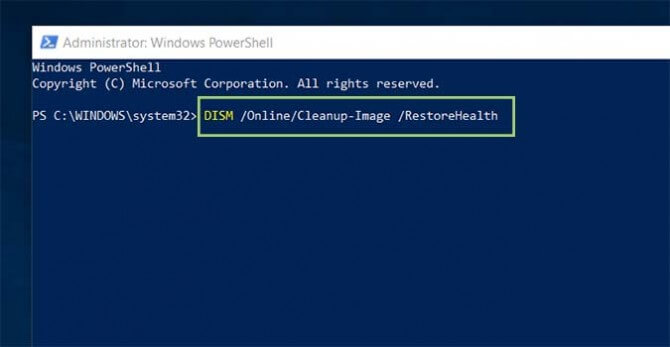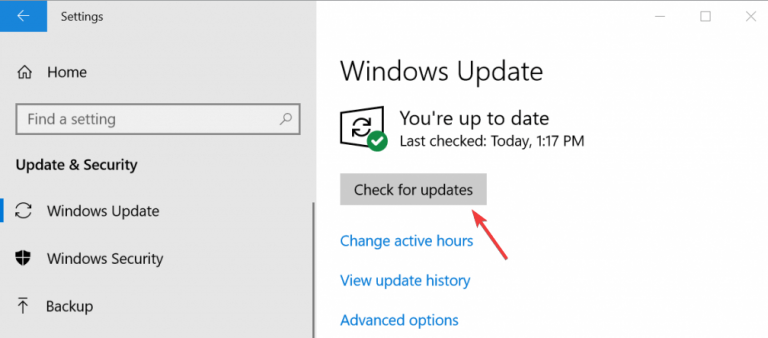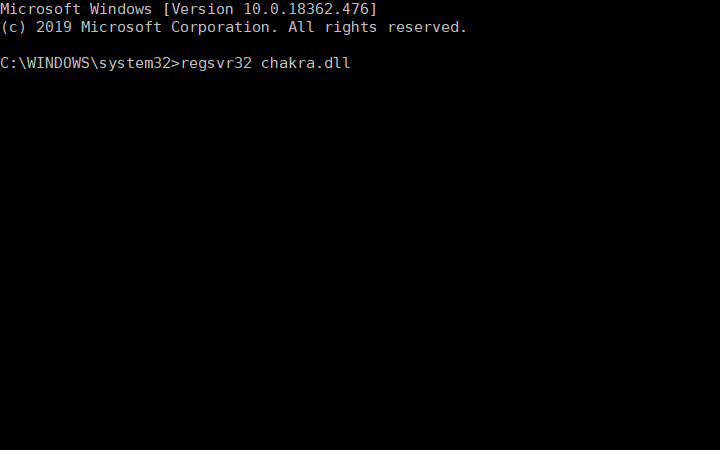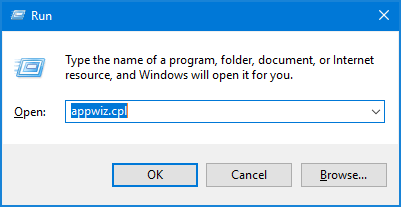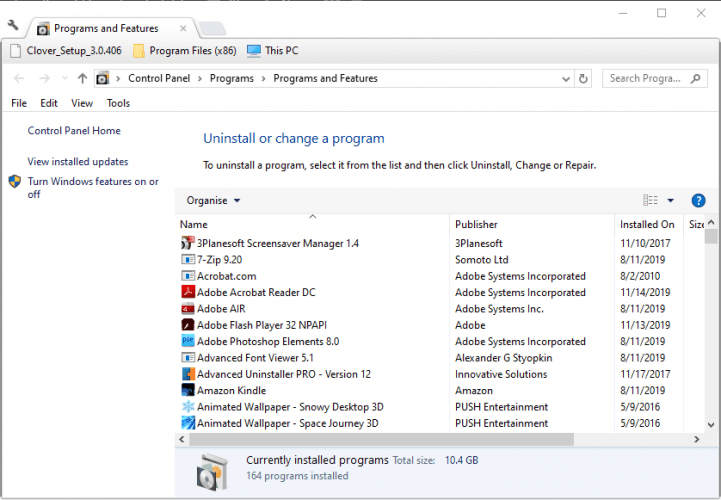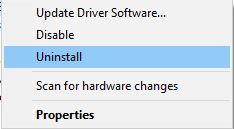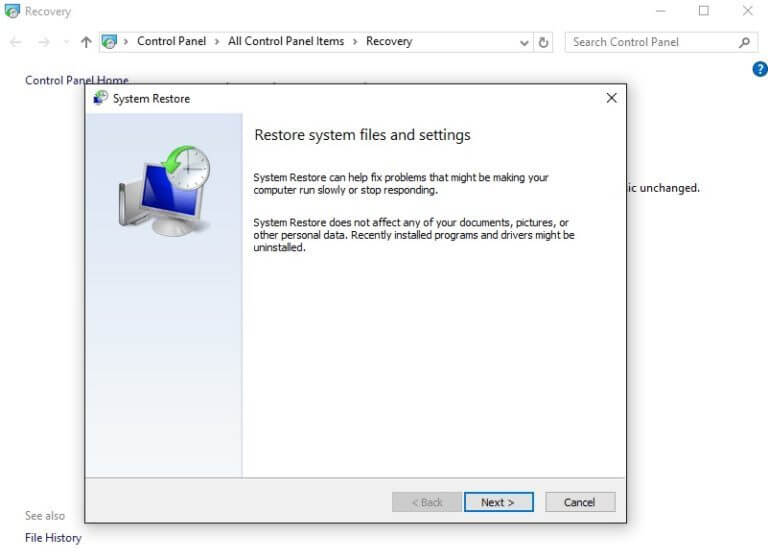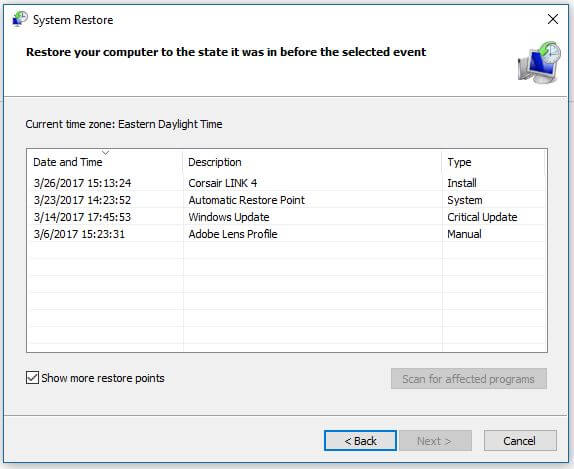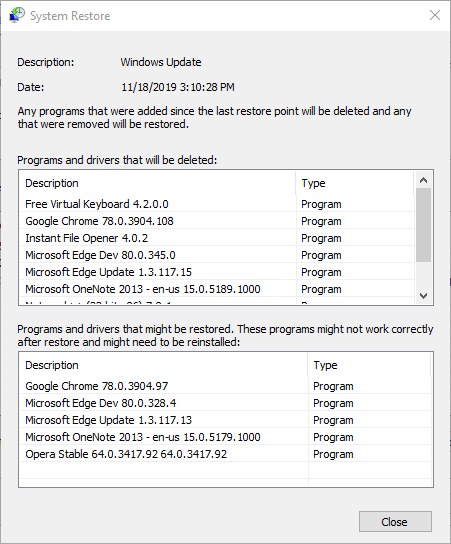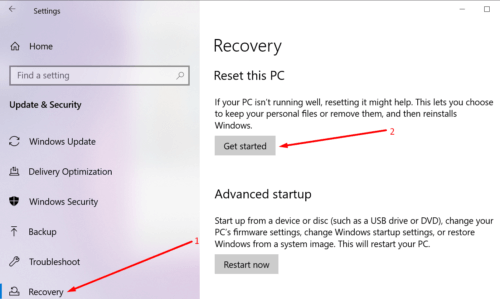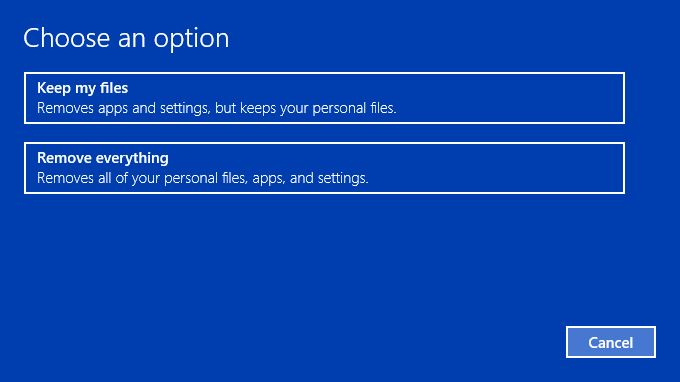Vraagt u zich af wat is de Chakracore.dll-fout? Waarom treedt het op en hoe repareer ik de ontbrekende fout Chakracore.dll?
Dan ben je bij dit artikel aan het goede adres. Ik ben hier om al je vragen te beantwoorden? Hier krijg je de complete mogelijke oplossingen om Chakracore.dll te repareren ontbreekt de fout?
Welnu, de DLL-bestanden zijn de secundaire bestanden waarmee de toepassing op het Windows-besturingssysteem kan worden uitgevoerd en wanneer deze bestanden beschadigd raken of ontbreken, begint u DLL-fouten tegen te komen en een dergelijke fout is chakracore.dll ontbreekt.
Volgens de gebruikers krijgen ze de foutmelding “Het programma kan niet starten omdat chakra.dll ontbreekt op uw computer.”
De fout verschijnt wanneer chakracore.dll ontbreekt of niet meer beschikbaar is voor programma’s die dit nodig hebben.
Dus zonder tijd te verspillen met leren wat deze fout is en hoe je de chakracore.dll-fout in Windows kunt oplossen.
Wat is de ontbrekende fout Chakracore.dll?
Chakracore.dll is een DLL-bestand gerelateerd aan Microsoft Chakra (Private). En de Microsoft Chakra is gekoppeld aan de JavaScript-engine waarop Microsoft Edge draait en wordt gebruikt door de applicaties voor toegang tot internet.
En wanneer dit bestand beschadigd raakt, heeft dit invloed op de mogelijkheid van de toepassing om met internet te communiceren.
Welnu, er zijn veel verschillende redenen die verantwoordelijk zijn voor de ontbrekende fout in Chakracore.dll, dus bekijk ze hieronder.
Waarom krijg ik de fout Chakracore.dll ontbreekt?
Welnu, er zijn veel verschillende redenen die verantwoordelijk zijn voor de onderstaande ontbrekende fout Chakracore.dll, bekijk er enkele.
- Als u een verouderde Windows-versie gebruikt, kan dit de boosdoener zijn
- Vanwege de beschadigde Windows-systeembestanden
- Als de dll niet is geregistreerd in het register van het systeem, toont dit de ontbrekende fout Chakracore.dll
- Door de beschadigde software-installatie kan het chakra-bestand ontbreken
- Soms kan de malware- of virusinfectie ook leiden tot beschadiging van het DLL-bestand
Dit zijn dus enkele van de meest mogelijke oorzaken van de fout Chakracore.dll ontbreekt.
Hoe los ik het ontbreken van Chakracore.dll in Windows 10 op?
Nou, er is geen exacte oplossing, dus bekijk hieronder de mogelijke oplossingen om Chakracore.dll te repareren ontbreekt de fout in Windows 10. Maar als je het snel wilt repareren zonder een handmatige oplossing te volgen, zorg er dan voor dat je je systeem scant met de DLL Repareergereedschap.
Dit door slechts eenmaal te scannen, detecteert en lost automatisch de problemen op die de Chakracore.dll-fout veroorzaken.
Oplossing 1 – Voer een SFC-scan uit
Zoals hierboven vermeld, wordt de fout Chakracore.dll ontbreekt als gevolg van de beschadigde of ontbrekende DLL-bestanden.
Daarom wordt hier voorgesteld om een SFC-scan (System File Checker) uit te voeren terwijl deze scan de beschadigde Windows-systeembestanden detecteert en repareert.
Volg hiervoor de stappen:
- Druk op Win + R-toets> en typ in het vak Uitvoeren> CMD> druk op Enter
- Klik nu met de rechtermuisknop op de opdrachtprompt> kies Als administrator uitvoeren
- Typ in de opdrachtprompt de SFC / scannow> druk op Enter
- Wacht vervolgens tot het scanproces is voltooid (ongeveer 15 min.)
Zodra het scanproces is voltooid, start u uw computer opnieuw op en controleert u of de fout Chakracore.dll nog steeds verschijnt. Als het is opgelost, goed en wel, maar zo niet, probeer dan DISM-scan te scannen.
Dit is een andere stap als de SFC-scan geen corrupte systeembestanden kan herstellen. Probeer nu de DISM-scan uit te voeren, want dit kan voor u werken om Chakracore.dll te repareren die ontbreekt of een fout niet heeft gevonden.
- Open de opdrachtprompt en voer deze uit als admin
- Typ vervolgens in de opdrachtprompt het onderstaande commando,> druk op Enter
dism.exe / Online / Cleanup-image / Restorehealth
- Wacht tot het scanproces is voltooid (ongeveer 30 minuten)
Nadat het scanproces is voltooid> start u uw computer opnieuw op en controleert u of de Chakracore.dll-fout is verholpen of niet.
Oplossing 2 – Bijwerken Windows
Controleer of er een laatste Windows-update beschikbaar is voor uw Windows-versie en installeer deze. Omdat veel gebruikers erin geslaagd zijn om Chakracore.dll te repareren, ontbreekt de fout in Windows 10 door de nieuwste update te installeren.
Volg de stappen om Windows 10 bij te werken:
- Klik eerst op de Start-knop> klik vervolgens op Instellingen> Bijwerken en beveiliging
- En klik op Windows Bijwerken > klik op Controleren op Bijwerken
- Als u updates vindt, installeer deze dan een voor een
- Als de Bijwerken zijn geïnstalleerd> start u uw systeem opnieuw op.
Zodra uw computer is opgestart, controleert u of de toepassingen beginnen te presteren met de Chakracore.dll-fout of niet.
Oplossing 3 – Registreer de Chakracore.dll
Als het register van uw systeem het bestand Chakrcore.dll niet kan vinden, begint het systeem de ontbrekende fout Chakracore.dll weer te geven wanneer u de specifieke toepassing probeert uit te voeren.
Probeer dus het ontbrekende bestand chakracore.dll handmatig te registreren, aangezien dit voor u werkt om het probleem op te lossen, maar voordat u dit doet, moet u zich aanmelden als beheerder.
Volg hiervoor de stappen:
- Druk op Win + R-toets> en typ in het vak Uitvoeren CMD> druk op Enter
- Klik nu met de rechtermuisknop op Opdrachtprompt > klik op Uitvoeren als administrator
- Typ vervolgens regsvr32 chakra.dll in de opdrachtprompt> druk op Enter
- Als alles klaar is> herstart uw systeem en controleer of uw systeem start zonder dat de DLL ontbreekt of niet.
Oplossing 4 – Installeer de specifieke applicatie opnieuw
Welnu, als u krijgt dat de Chakracore.dll ontbreekt of niet wordt gevonden tijdens het uitvoeren van een bepaald programma of applicatie, installeer het dan opnieuw.
Volg hiervoor de stappen:
- Druk op Windows-toets + R> en typ appwiz.cpl in het vak Uitvoeren> klik op OK
- Selecteer nu in het venster Programma’s en onderdelen> het programma dat de fout chkracore.dll toont
- Klik op de knop Verwijderen> klik op Ja om te bevestigen.
- Start uw systeem opnieuw nadat u de software hebt verwijderd.
En probeer de nieuwste versie van het verwijderde programma en de applicatie opnieuw te installeren en hoop dat nu de fout chkracore.dll niet gevonden of de ontbrekende fout is opgelost.
Als u een programma meestal handmatig verwijdert, wordt het niet volledig verwijderd, aangezien sommige sporen, registervermeldingen en ongewenste bestanden worden achtergelaten en dit leidt tot conflicten wanneer u het programma opnieuw installeert.
Zorg er dus voor dat u het programma volledig verwijdert met het verwijderingsprogramma van derden.
Krijgen Revo Uninstaller om elk programma volledig te verwijderen
Oplossing 5 – Scan op malware
Als u nog steeds de fout chkracore.dll ontbrekende krijgt wanneer u uw computer opstart of terwijl u een programma uitvoert, is er een grote kans dat uw systeem is geïnfecteerd met een virus- of malware-infectie.
Zorg er dus voor dat u uw systeem volledig scant met een goed antivirusprogramma van derden.
Krijgen SpyHunter om de pc te beschermen tegen virussen / malware-aanvallen
Oplossing 6 – Voer een systeemherstel uit
Het uitvoeren van uw Windows-systeem naar een eerdere staat toen er geen chakracore.dll-fout was, kan voor u werken om de DLL-ontbrekende fout op te lossen.
Volg de stappen om systeemherstel uit te voeren:
- Druk op de Windows-toets + R> en typ in het vak Uitvoeren rstrui> klik op OK
- Hierdoor wordt het hulpprogramma Systeemherstel geopend> klik op Volgende
- Klik op het selectievakje Meer herstelpunten weergeven om de selectie van herstelpunten uit te breiden.
- Kies nu het herstelpunt dat uw Windows zal herstellen naar een eerder tijdstip waarop u de foutmelding Chakracore.dll niet krijgt
- Welnu, na het selecteren van het eerdere herstelpunt verliest u de updates voor advertentiesoftware
- Klik op Zoeken naar betrokken programma’s> Volgende> Voltooien om het systeemherstel te starten
Ik hoop dat de fout chakracore.dll nu is verholpen, maar zo niet, dan is de enige resterende optie het opnieuw instellen van het Windows 10-systeem.
Oplossing 7 – Resetten Windows 10
Dit is de laatste oplossing als geen van de bovenstaande oplossingen voor u werkt. Probeer Windows 10 terug te zetten naar de fabrieksinstellingen, hierdoor wordt uw besturingssysteem opnieuw geïnstalleerd en worden ook de ontbrekende systeembestanden hersteld.
Let op: Zorg ervoor dat u een back-up maakt van uw belangrijke gegevens, aangezien het resetten van Windows alles van uw systeem zal verwijderen.
Volg de gegeven stappen:
- Druk op Windows-toetsen> en typ ‘resetten’ in het zoekvak
- En klik op de optie Deze pc opnieuw instellen om het venster te openen
- Klik vervolgens op de knop Aan de slag> kies de optie Mijn bestanden behouden
- Klik nu op de knoppen Volgende> resetten om door te gaan.
Wacht tot het proces is voltooid en start uw computer opnieuw op.
Gemakkelijke oplossing om Chakracore.dll ontbrekende fout te herstellen
Heb je alle gegeven oplossingen geprobeerd en krijg je nog steeds de fout Chakracore.dll ontbreekt op je Windows-systeem? Voel je dan vrij om je systeem te scannen met de PC Reparatie Tool.
Het is een zeer geavanceerde en multifunctionele reparatietool die pc-fouten / problemen oplost, zoals DLL-fout, BSOD-fout, applicatiefout, en ook uw pc beschermt tegen virus- / malwareaanvallen en nog veel meer.
Deze tool optimaliseert ook de pc om zijn prestaties te verbeteren en hem als een nieuwe te laten werken. Dus download het gewoon en scan uw pc met deze tool om de veelvoorkomende Windows-pc-fouten op te lossen.
Krijgen PC Reparatie Tool om Chakracore.dll Missing Error te repareren
Conclusie
Nou, hier is mijn werk gedaan. Ik heb mijn best gedaan om de best mogelijke oplossingen te bieden om de Chakracore.dll-fout op te lossen.
De geboden oplossingen zijn gemakkelijk te volgen, dus zorg ervoor dat u ze dienovereenkomstig volgt totdat u degene vindt die voor u werkt om de Chakracore.dll-fout op te lossen.
Ik hoop dat je dit artikel leuk vond en de fixes nuttig vond. Als dit het geval is, deel onze artikelen dan met de gebruikers met hetzelfde probleem.
Als je meer hulp wilt, neem dan contact met ons op via onze social media-pagina’s – Facebook of Twitter. We zullen proberen zo snel mogelijk contact met u op te nemen.
Succes..!
Hardeep has always been a Windows lover ever since she got her hands on her first Windows XP PC. She has always been enthusiastic about technological stuff, especially Artificial Intelligence (AI) computing. Before joining PC Error Fix, she worked as a freelancer and worked on numerous technical projects.